Πώς να δημιουργήσετε αντίγραφα ασφαλείας φωτογραφιών από το iPhone στο iCloud και στον υπολογιστή
Σήμερα, τα iPhone επιτρέπουν στους χρήστες να τραβούν φωτογραφίες εξαιρετικά υψηλής ποιότητας. Το μειονέκτημα είναι το μεγάλο μέγεθος αρχείου. Ενώ τα iPhone ενσωματώνουν όλο και μεγαλύτερο αποθηκευτικό χώρο, αυτός εξακολουθεί να είναι περιορισμένος. Επιπλέον, τα iPhone δεν μπορούν να επεκτείνουν τον αποθηκευτικό χώρο με κάρτες SD. Είναι λογικό να πρέπει να διαγράφετε φωτογραφίες από το iPhone σας τακτικά. Πριν από αυτό, καλύτερα να... δημιουργήστε αντίγραφα ασφαλείας των φωτογραφιών του iPhone για να αποφύγετε την απώλεια δεδομένων. Αυτός ο οδηγός παρουσιάζει τέσσερις αποδεδειγμένες μεθόδους με λεπτομέρειες.
ΠΕΡΙΕΧΟΜΕΝΟ ΣΕΛΙΔΑΣ:
- Μέρος 1: Ο απόλυτος τρόπος για να δημιουργήσετε αντίγραφα ασφαλείας των φωτογραφιών iPhone
- Μέρος 2: Πώς να δημιουργήσετε αντίγραφα ασφαλείας φωτογραφιών iPhone στο iCloud
- Μέρος 3: Πώς να δημιουργήσετε αντίγραφα ασφαλείας φωτογραφιών iPhone στο iTunes/Finder
- Μέρος 4: Πώς να δημιουργήσετε αντίγραφα ασφαλείας φωτογραφιών iPhone μέσω φωτογραφιών
Μέρος 1: Ο απόλυτος τρόπος για να δημιουργήσετε αντίγραφα ασφαλείας των φωτογραφιών iPhone
Ένας από τους καλύτερους τρόπους για να δημιουργήσετε αντίγραφα ασφαλείας φωτογραφιών από το iPhone στον υπολογιστή είναι Δημιουργία αντιγράφων ασφαλείας και επαναφορά δεδομένων Apeaksoft iOSΕίναι σε θέση να δημιουργήσει αντίγραφα ασφαλείας όλων των φωτογραφιών ή συγκεκριμένων εικόνων στον υπολογιστή σας χωρίς να χάσει την ποιότητά τους. Επιπλέον, η εύχρηστη διεπαφή διευκολύνει την πλοήγηση και τη χρήση.
Ο απόλυτος τρόπος για να δημιουργήσετε αντίγραφα ασφαλείας φωτογραφιών iPhone σε υπολογιστή χωρίς απώλεια ποιότητας
- Δημιουργήστε αντίγραφα ασφαλείας για το iPhone, iPad ή iPod με ένα μόνο κλικ.
- Υποστήριξη φωτογραφιών, βίντεο, επαφών, SMS και άλλων τύπων δεδομένων.
- Διατηρήστε την ποιότητα και τα μεταδεδομένα των αρχείων φωτογραφιών.
- Προστατέψτε τις προσωπικές σας φωτογραφίες με κωδικό πρόσβασης.
- Συμβατό με μια μεγάλη γκάμα συσκευών iPhone, iPad και iPod.
Ασφαλής λήψη
Ασφαλής λήψη

Πώς να δημιουργήσετε αντίγραφα ασφαλείας φωτογραφιών iPhone σε υπολογιστή
Βήμα 1. Συνδεθείτε στο iPhone σας
Εκκινήστε το καλύτερο εργαλείο δημιουργίας αντιγράφων ασφαλείας φωτογραφιών iPhone αφού το εγκαταστήσετε στον υπολογιστή σας. Υπάρχει επίσης μια έκδοση για Mac. Συνδέστε το iPhone σας στον υπολογιστή σας με ένα καλώδιο Lightning. Επιλέξτε Δημιουργία αντιγράφων ασφαλείας και επαναφορά δεδομένων iOS Και κάντε κλικ στο iOS Data Backup κουμπί. Το λογισμικό θα εντοπίσει τη συσκευή σας αυτόματα.

Βήμα 2. Επιλέξτε τον τύπο αρχείου
Αν θέλετε να προστατεύσετε τις προσωπικές σας φωτογραφίες, επιλέξτε Κρυπτογραφημένο αντίγραφο ασφαλείας και αφήστε έναν κωδικό πρόσβασης. Διαφορετικά, επιλέξτε Πρότυπο αντίγραφο ασφαλείας. Κάντε κλικ στο Αρχική κουμπί για να συνεχίσετε. Στη συνέχεια, επιλέξτε τα πλαίσια δίπλα στο Φωτογραφίες, Φωτογραφίες Appκαι άλλους επιθυμητούς τύπους δεδομένων.

Βήμα 3. Δημιουργία αντιγράφων ασφαλείας φωτογραφιών iPhone
Τέλος, κάντε κλικ στο Επόμενο και επιλέξτε τον φάκελο αρχείων για να αποθηκεύσετε το αντίγραφο ασφαλείας. Περιμένετε λίγα λεπτά και θα βρείτε το αντίγραφο ασφαλείας της φωτογραφίας του iPhone σας στον σκληρό σας δίσκο.

Σημείωση: Όταν χρειαστεί να επαναφέρετε τις φωτογραφίες σας, κάντε κλικ στο Επαναφορά δεδομένων iOS κουμπί, επιλέξτε ένα αρχείο αντιγράφου ασφαλείας και επαναφέρετε τις φωτογραφίες σας.
Μέρος 2: Πώς να δημιουργήσετε αντίγραφα ασφαλείας φωτογραφιών iPhone στο iCloud
Η Apple προσφέρει δωρεάν 5GB αποθηκευτικού χώρου iCloud για κάθε λογαριασμό, αλλά μπορείτε να πληρώσετε περισσότερα. Αυτό το ποσό είναι αρκετό για να δημιουργήσετε αντίγραφα ασφαλείας των φωτογραφιών iPhone στο iCloud. Επιπλέον, μπορεί να συγχρονίσει φωτογραφίες iPhone με Mac και άλλες συσκευές Apple.
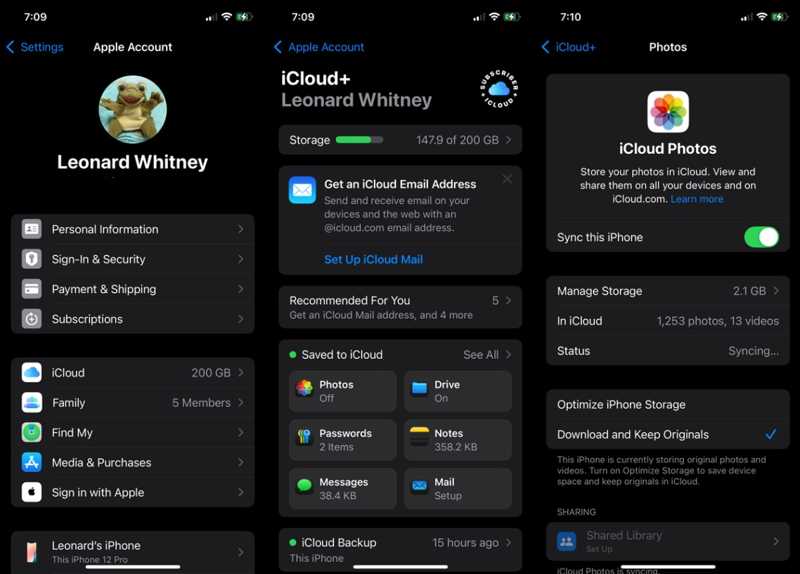
Βήμα 1. Ανοίξτε το Ρυθμίσεις app στο iPhone σας.
Βήμα 2. Πατήστε στο προφίλ σας και μεταβείτε στο iCloud Tab.
Βήμα 3. Επιλέξτε Φωτογραφίες και εναλλαγή Συγχρονίστε αυτό το iPhone.
Βήμα 4. Αν θέλετε να διαγράψετε τις φωτογραφίες αντιγράφων ασφαλείας του iPhone, επιλέξτε Βελτιστοποιήστε την αποθήκευση iPhone. Διαφορετικά, επιλέξτε Λήψη και αποθήκευση πρωτοτύπων.
Σημείωση: Μόλις το iPhone σας συνδεθεί σε μια σύνδεση στο διαδίκτυο, οι φωτογραφίες σας θα μεταφερθούν στο iCloud.
Μέρος 3: Πώς να δημιουργήσετε αντίγραφα ασφαλείας φωτογραφιών iPhone στο iTunes/Finder
Ένας άλλος τρόπος για να δημιουργήσετε αντίγραφα ασφαλείας φωτογραφιών από iPhone σε Mac ή PC είναι μέσω της εφαρμογής iTunes ή Finder. Αυτή η μέθοδος δεν απαιτεί σύνδεση στο διαδίκτυο, αλλά υπάρχουν μειονεκτήματα, όπως η δημιουργία αντιγράφων ασφαλείας ολόκληρου του iPhone. Επιπλέον, η επαναφορά του αντιγράφου ασφαλείας των φωτογραφιών θα αντικαταστήσει τα τρέχοντα δεδομένα στη συσκευή σας.
Βήμα 1. Συνδέστε το iPhone σας στον υπολογιστή σας με ένα συμβατό καλώδιο.
Βήμα 2. Ανοίξτε την πιο πρόσφατη έκδοση του iTunes σε Windows και macOS Mojave ή παλαιότερη έκδοση. Σε macOS Catalina ή νεότερη έκδοση, εκτελέστε την εφαρμογή Finder.
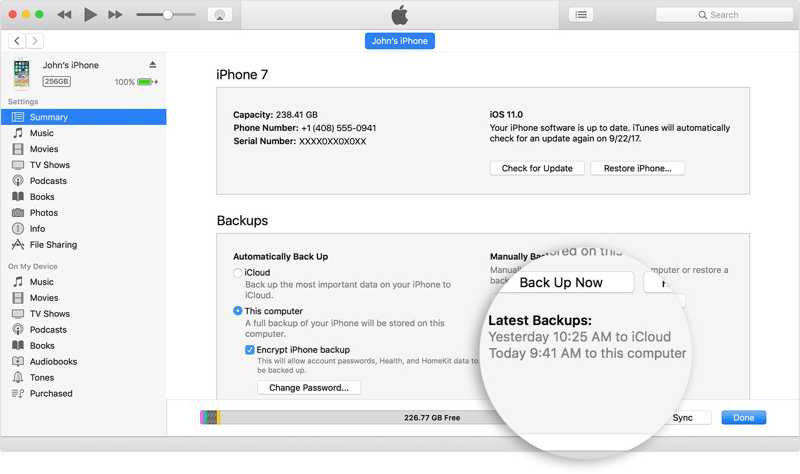
Βήμα 3. Στο iTunes, κάντε κλικ στο Τηλέφωνο Επικοινωνίας κουμπί στην επάνω αριστερή πλευρά και μεταβείτε στο Περίληψη Tab.
Στο Finder, κάντε κλικ στο όνομα της συσκευής σας στην πλαϊνή γραμμή και μεταβείτε στην επιλογή Γενικός .
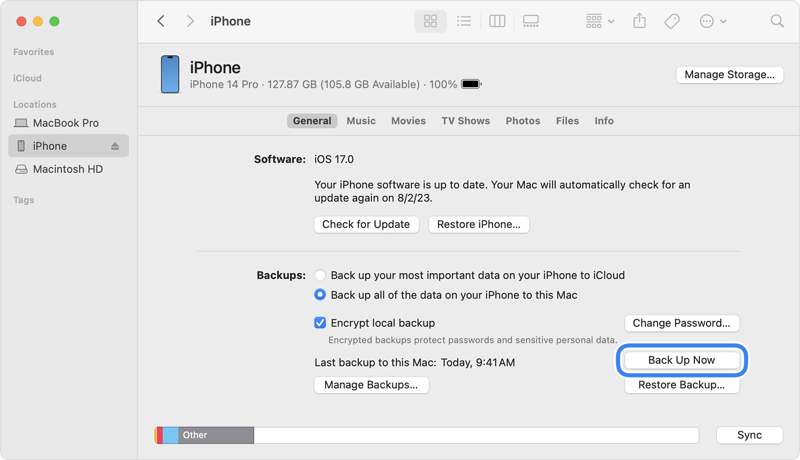
Βήμα 4. Σύμφωνα με το Ενότητα Αντίγραφα ασφαλείας, επιλέξτε Αυτός ο υπολογιστής or Δημιουργήστε αντίγραφα ασφαλείας όλων των δεδομένων στο iPhone σας σε αυτόν τον Mac.
Βήμα 5. Τέλος, κάντε κλικ στο Δημιουργία αντιγράφων ασφαλείας τώρα κουμπί για να ξεκινήσετε τη δημιουργία αντιγράφων ασφαλείας φωτογραφιών iPhone σε PC ή Mac.
Σημείωση: Αν θέλετε να προστατεύσετε το αντίγραφο ασφαλείας φωτογραφιών του iPhone σας με κωδικό πρόσβασης, ελέγξτε το Κρυπτογράφηση τοπικού αντιγράφου ασφαλείας κουτί. Στη συνέχεια, ορίστε το Κωδικός πρόσβασης αντιγράφων ασφαλείας iTunes.
Μέρος 4: Πώς να δημιουργήσετε αντίγραφα ασφαλείας φωτογραφιών iPhone μέσω φωτογραφιών
Η ενσωματωμένη εφαρμογή Φωτογραφίες είναι διαθέσιμη μόνο εάν θέλετε να δημιουργήσετε αντίγραφα ασφαλείας φωτογραφιών από iPhone σε PC ή Mac. Μάλιστα, η εφαρμογή Φωτογραφίες στα Windows 11/10 και macOS 10.10.3 ή νεότερες εκδόσεις σάς επιτρέπει να εισάγετε φωτογραφίες από το iPhone σας ανεξάρτητα.
Πώς να δημιουργήσετε αντίγραφα ασφαλείας φωτογραφιών iPhone σε φωτογραφίες σε Mac
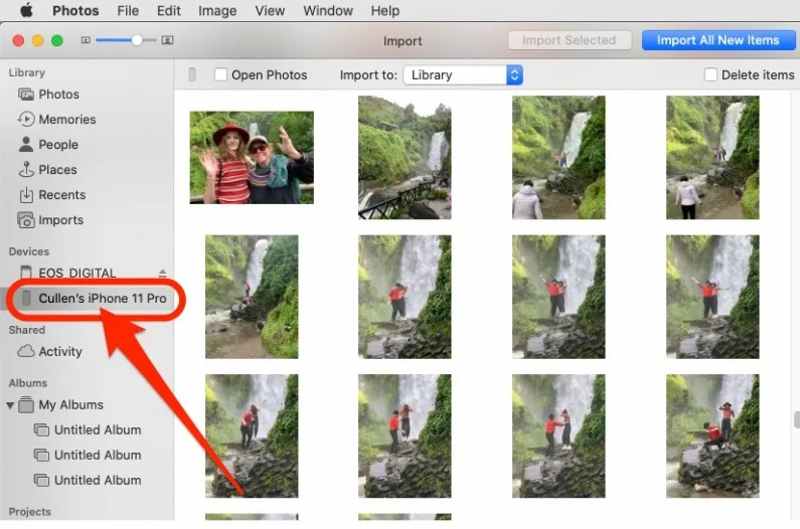
Βήμα 1. Συνδέστε το iPhone σας στον Mac σας με ένα καλώδιο USB και ξεκλειδώστε τη συσκευή σας.
Βήμα 2. Εκτελέστε την εφαρμογή Φωτογραφίες από τον φάκελο Εφαρμογές ή τη γραμμή Dock.
Βήμα 3. Κάντε κλικ στο όνομα του iPhone σας κάτω από το Συσκευές ενότητα στην πλαϊνή μπάρα.
Βήμα 4. Επιλέξτε τις φωτογραφίες για τις οποίες θέλετε να δημιουργήσετε αντίγραφα ασφαλείας και κάντε κλικ στο Εισαγωγή [αριθμός] Επιλέχθηκε κουμπί στο πάνω.
Σημείωση: Αν θέλετε να δημιουργήσετε αντίγραφα ασφαλείας όλων των φωτογραφιών iPhone σε Mac, κάντε κλικ στο Εισαγωγή όλων των νέων στοιχείων αντίθετα. Από προεπιλογή, οι φωτογραφίες του iPhone σας θα μεταβαίνουν στη Βιβλιοθήκη, αλλά μπορείτε να το αλλάξετε στο Εισαγωγή σε επιλογή.
Πώς να δημιουργήσετε αντίγραφα ασφαλείας φωτογραφιών iPhone σε φωτογραφίες σε υπολογιστή
Βήμα 1. Συνδέστε το iPhone σας στον υπολογιστή σας με ένα καλώδιο USB και ξεκλειδώστε το iPhone σας.
Βήμα 2. Πηγαίνετε στο Αρχική στον υπολογιστή σας και κάντε κλικ στο κουμπί Φωτογραφίες για να ανοίξετε την εφαρμογή.
Βήμα 3. Κάντε κλικ στο εισαγωγή κουμπί στην επάνω κορδέλα και επιλέξτε apple iPhone.
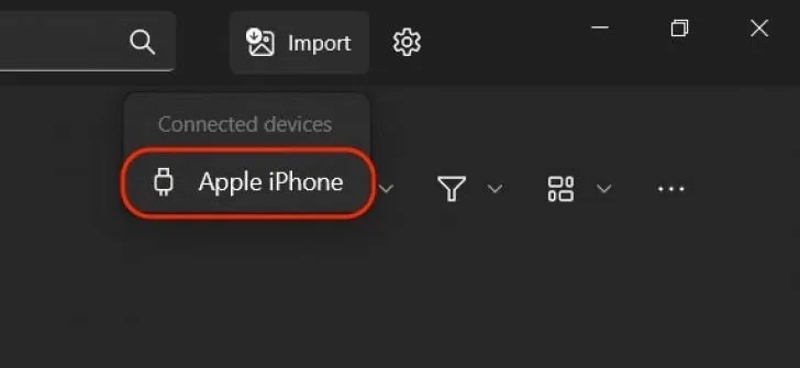
Βήμα 4. Αποφασίστε να δημιουργήσετε αντίγραφα ασφαλείας Επιλογή νέου or Επιλογή όλων.
Βήμα 5. Κάντε κλικ στο Προσθήκη [αριθμός] στοιχείων για να δημιουργήσετε αντίγραφα ασφαλείας των φωτογραφιών σας στον υπολογιστή σας.
Συμβουλές: Αν θέλετε να αποθηκεύσετε φωτογραφίες ανεξάρτητα, κάντε κλικ στο Δημιουργία φακέλου κουμπί.
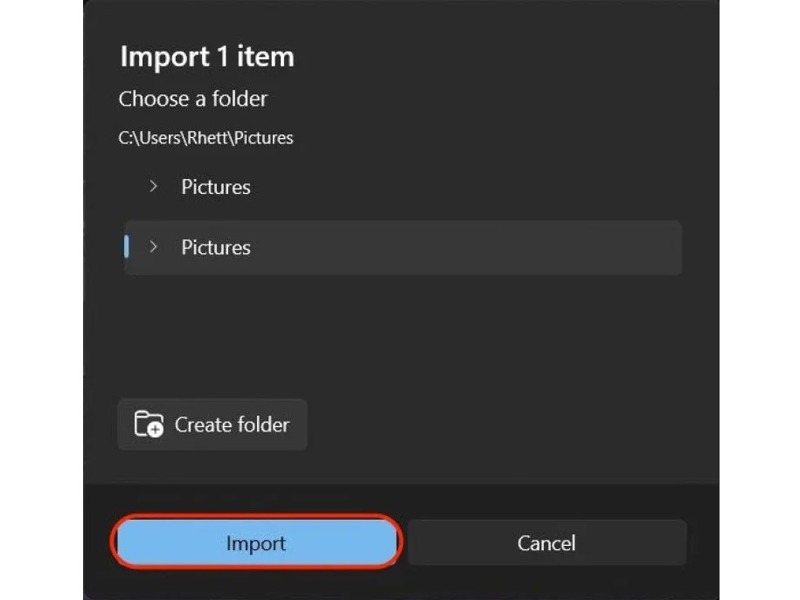
Βήμα 6. Επιλέξτε τον φάκελο προορισμού και κάντε κλικ στο εισαγωγή κουμπί.
Συμπέρασμα
Τώρα, θα πρέπει να καταλάβετε πώς να λήψη αντιγράφων ασφαλείας φωτογραφιών iPhone σε αποθήκευση cloud, PC και Mac. Μπορείτε να επιλέξετε μια κατάλληλη μέθοδο και να ακολουθήσετε τα βήματά μας για να αποθηκεύσετε τις φωτογραφίες του iPhone σας. Το Apeaksoft iOS Data Backup & Restore είναι η καλύτερη επιλογή για τους απλούς χρήστες iPhone. Εάν έχετε άλλες ερωτήσεις σχετικά με αυτό το θέμα, μη διστάσετε να αφήσετε ένα μήνυμα κάτω από αυτήν την ανάρτηση.
Σχετικά άρθρα
Αυτός ο οδηγός παρουσιάζει τέσσερις αποτελεσματικούς τρόπους για να σας βοηθήσει να δημιουργήσετε αντίγραφα ασφαλείας των επαφών στο iPhone σας στο iCloud, στο Gmail και στον υπολογιστή σας.
Δεδομένου ότι το iOS δεν αποθηκεύει ποτέ μόνιμα τα φωνητικά μηνύματα, θα πρέπει να μάθετε πώς να δημιουργείτε αντίγραφα ασφαλείας των φωνητικών μηνυμάτων στο iPhone σας στο iCloud ή στον υπολογιστή σας.
Ακολουθούν τα 6 καλύτερα λογισμικά εξαγωγής αντιγράφων ασφαλείας για χρήστες iPhone και Android για γρήγορη εξαγωγή δεδομένων από τοπικά αρχεία αντιγράφων ασφαλείας.
Ποιο είναι το καλύτερο λογισμικό δημιουργίας αντιγράφων ασφαλείας iPhone για τη δημιουργία αντιγράφων ασφαλείας δεδομένων iPhone; Αυτή η σελίδα περιλαμβάνει τα 10 κορυφαία λογισμικά δημιουργίας αντιγράφων ασφαλείας iPhone (δωρεάν και επί πληρωμή), για χρήστες Windows και Mac.

